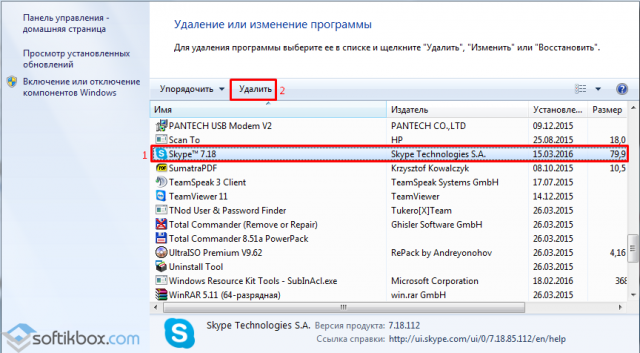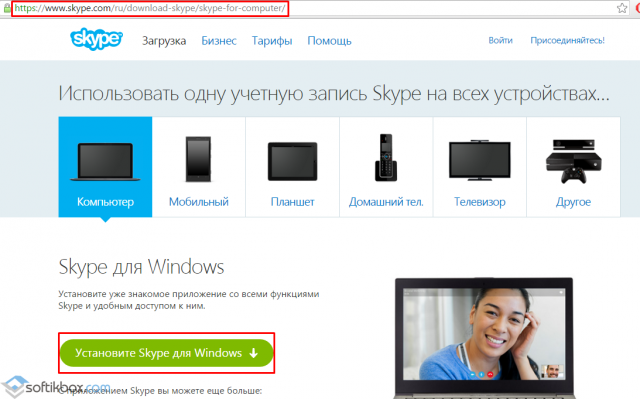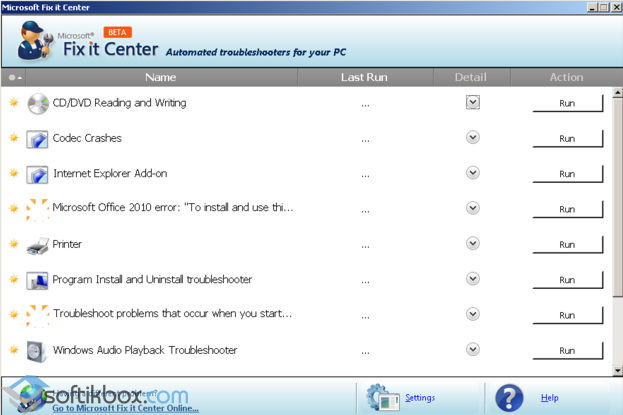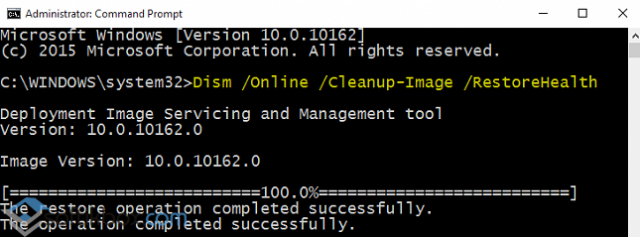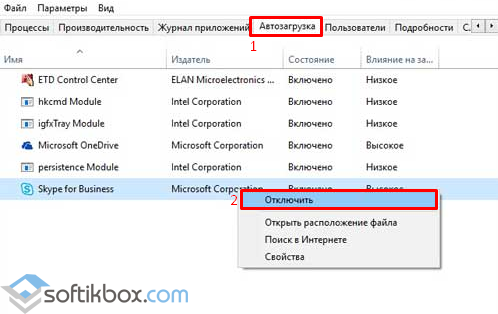- All-Skype.ru
- Неофициальный блог о Skype
- Свежие записи
- Не устанавливается обновление Скайп, что делать?
- Ручное обновление Скайпа
- Полная переустановка клиента
- Обновление Skype для Microsoft
- Общая информация
- Дополнительные сведения
- Что делать, есть в Windows 10 не устанавливается, не работает и не обновляется Skype?
- Не устанавливается Skype в Windows 10
- Не запускается Skype в Windows 10
- Skype не обновляется
- Ошибка при обновлении Скайпа
- Способ 1: Удаление временных файлов
- Способ 2: Самостоятельная загрузка актуальной версии
- Способ 3: Обновление драйверов
- Способ 4: Активация автоматических обновлений
- Способ 5: Воспользуйтесь другой версией
All-Skype.ru
Неофициальный блог о Skype
Свежие записи
Не устанавливается обновление Скайп, что делать?
Скайп существует уже более 15 лет и, как любая другая программа, периодически обновляется. Некоторые пользователи сталкиваются с проблемой, когда не получается обновить Скайп: он попросту выдает ошибку. Можно, конечно, проигнорировать это и не устанавливать обновления, но последствия этого вы ощутите после выхода еще нескольких обновлений. Функционал старой версии будет существенно ограничен, и проблему в любом случае необходимо будет решить. В статье вы узнаете, почему не обновляется Скайп и как это исправить.
Прежде чем предпринимать какие-либо радикальные шаги, последовательно проверьте следующее:
- Убедитесь, что у вас нет проблем с самим интернетом. Эта причина самая распространенная и решается переподключением к сети интернет и закрытием таких фоновых приложений, как uTorrent, Download Master и т. д., которые забирают основной объем трафика. В некоторых ошибка при обновлении может возникать по вине провайдера.
- Проверьте, не блокирует ли ваш антивирус сетевой трафик. Некоторые антивирусы могут блокировать входящий и исходящий трафик приложений. В этом случае Скайп обновить невозможно, так как клиенту не удается связаться с сервером. Отключите ваш антивирус и после этого повторите процесс. Не забудьте после обновления снова включить защиту.
- Автоматическое обновление отключено. Проверить этот пункт можно, перейдя в главные настройки Скайпа и открыв подменю «Дополнительно». Во вкладке «Автоматическое обновление» нажмите «Включить».
Ручное обновление Скайпа
Если все вышеперечисленное проверено, но Skype не обновляется, попробуйте выполнить обновление вручную. Сделать это можно 2 способами:
- Откройте клиент Скайп, разверните меню «Помощь» и нажмите «Проверить наличие обновлений». Программа свяжется с сервером и, если есть новая версия, предложит обновить Скайп на нее.
- Перейдите на официальную страницу загрузки https://www.skype.com/ru/download-skype/skype-for-computer/ и скачайте веб-установщик Скайп на Windows 7.
Запустите его с правами администратора. После запуска клиента будет автоматически запущена процедура обновления Skype.
Если решить проблему не удалось, стоит попробовать выполнить чистую установку.
Полная переустановка клиента
Не устанавливается обновление в некоторых случаях из-за сбоя в операционной системе или повреждения компонентов самой программы. Из-за этого при обновлении Skype появится ошибка. В данном случае самым эффективным вариантом будет полное удаление и затем повторная установка Скайпа. Чтобы удалить программу, из меню «Пуск» запустите панель управления и откройте «Программы и компоненты».
В списке найдите Skype, выделите его и вверху нажмите кнопку «Удалить». В течение нескольких минут клиент будет удален с вашего компьютера.
Если Скайп не найден, переходите дальше. Далее необходимо очистить реестр и временные файлы от остатков программы. Для этого скачайте бесплатную утилиту CCleaner и во вкладке «Очистка» нажмите кнопку «Очистить». Временные файлы и корзина будут очищены.
Примечание: программа также удалит кэш, историю просмотров и сохраненные пароли со всех используемых вами браузеров. Если не хотите их очищать, перед запуском процедуры снимите соответствующие галочки напротив каждого из браузеров.
Теперь необходимо выполнить очистку реестра. Перейдите во вкладку «Реестр» и нажмите «Поиск проблем». Программа просканирует системный реестр на поиск проблемных веток и мусора, после чего выдаст результат на экран. Нажмите «Исправить», чтобы устранить найденные проблемы. Остатки Skype в этом случае будут удалены.
После этого можно устанавливать Скайп. Вы можете либо скачать веб-установщик (обычно скачивается по умолчанию), либо загрузить полный установочный пакет по ссылке www.skype.com/go/getskype-msi. Запустите скачанный пакет от имени администратора и следуйте инструкциям мастера установки. По завершении инсталляции вы получите самую последнюю версию Скайпа.
Теперь, в случае если Скайп не обновляется, вы знаете, что делать, и эта проблема больше не доставит вам хлопот. И если вам кто-то скажет: «Не могу обновить Skype», – вы знаете, как решить эту проблему.
Обновление Skype для Microsoft
В этой статье описывается, как сохранить Обновление Skype через Microsoft Update и функцию обновления в Skype.
Оригинальная версия продукта: Windows 10 — все выпуски
Исходный номер КБ: 2876229
Общая информация
Skype выпускает новые версии Skype для Windows в течение года. Чтобы помочь вам оставаться в курсе новых функций и функций skype, Skype доступен через Microsoft Update.
Skype включает в себя следующие:
- Каждый день общайтесь с бесплатными мгновенными сообщениями.
- Поделитесь фотографиями и посмотрите их в прямой линии прямо в чате.
- Узнайте, как члены вашей семьи могут собраться вместе во время бесплатного группового видеосвязи.
- Переключение между вызовами и сообщениями или одновременное и то и другое.
- Сделайте недорогие звонки и текстовые сообщения на мобильные телефоны и стационарные телефоны
Чтобы пользователям Skype было проще и быстрее перейти на последнюю версию Skype для Windows, мы интегрировали Skype в Microsoft Update. Если у вас уже установлен Skype на компьютере непосредственно с веб-сайта Skype или с помощью предустановленной версии на компьютере, вы получите последнюю версию Skype через Microsoft Update.
Дополнительные сведения
Чтобы проверить, установлен ли Skype на компьютере, выполните следующие действия:
Нажмите кнопку Начните, нажмите кнопку Выполнить, введите regedit в открытом окне, а затем нажмите кнопку ОК.
В области навигации окна редактора реестра посмотрите на следующий ключ реестра: HKEY_CURRENT_USER\Software\Skype\Phone
Если ключ реестра существует, щелкните папку Phone. Если ключ реестра не существует, Skype не установлен на компьютере.
На главной области окна редактора реестра следует увидеть запись с именем SkypePath . Значение в столбце Data покажет, где установлен Skype на компьютере. Если запись SkypePath не существует, перейдите на шаг 5.
Если ключ «SkypePath» не существует, найди следующий ключ реестра и повторите действия 3 и 4: HKEY_LOCAL_MACHINE\Software\Skype\Phone
Если ключ не существует и если ключ существует, Skype был установлен из учетной записи администратора, но не использовался HKEY_CURRENT_USER\Software\Skype\Phone HKEY_LOCAL_MACHINE\Software\Skype\Phone из текущей учетной записи. Если ключа нет, Skype не установлен на компьютере.
Если вы планируете обновиться из более ранней версии Skype для Windows, вы можете узнать больше об обновлениях в блоге Skype Garage. В Archives разделе блога содержатся подробные сведения о предыдущих обновлениях.
Получить обновление можно двумя способами:
- Через Microsoft Update.
- С помощью функции Обновления в приложении Skype. Чтобы использовать функцию Upgrade, выполните следующие действия:
- В панели меню нажмите справку и нажмите кнопку Проверка обновлений.
- После проверки версии нажмите кнопку Скачать и нажмите кнопку Обновление.
Skype будет автоматически обновляться только на ПК, на которых Уже установлен Skype. Skype не будет автоматически обновляться на любом компьютере, на который еще не установлен Skype.
Как установить последнюю версию Skype для Windows?
Чтобы установить Skype для Windows, выполните следующие действия:
- Скачайте последнюю версию с веб-сайта Skype.
- Нажмите кнопку Запустить, чтобы запустить Skype непосредственно из браузера.
- Выполните действия мастера установки для завершения установки.
- Запустите Skype, а затем войдите, введите имя пользователя и пароль учетной записи Майкрософт.
—>
Что делать, есть в Windows 10 не устанавливается, не работает и не обновляется Skype?
После установки или обновления до Windows 10 многие пользователи столкнулись с рядом проблем с такой программой, как Skype, а именно: невозможностью установить, запустить, обновить. Для того, чтобы настроить Skype, стоит воспользоваться следующими рекомендациями.
Не устанавливается Skype в Windows 10
В Windows 10 Pro и Корпоративная такая программа, как Skype, является предустановленной. Если вы не можете установить Скайп, стоит проверить Виндовс 10 на наличие этой программы.
Если эта программа имеется, однако не запускается, стоит выполнить её переустановку, а не обновление. Сделать это нужно следующим способом.
- Удаляем программу стандартным способом через Панель управления или с помощью командной строки.
- Скачиваем последнюю версию программы с официального сайта.
- Запускаем средство устранение неполадок Microsoft Fix it. Следуем подсказкам.
- Устанавливаем скачанную версию Skype.
Если установить программу не удалось, стоит запустить её в режиме совместимости. Также стоит ознакомиться с материалом Почему не работает Skype и что делать?
Не запускается Skype в Windows 10
Частой проблемой программы Скайп в Win 10 является то, что она не запускается, хотя установка прошла успешно. Почему возникает такая проблема?
- Нехватка свободного места на жёстком диске;
- Отсутствие подключения к сети;
- Несовместимая версия программы с операционной системой;
- Повреждение файлов программы вирусом;
- Блокировка антивирусной программой.
Учитывая такие факторы, которые могут вызвать проблемы с запуском Скайпа, стоит выполнить следующие действия:
- Проверяем ПК на наличие вирусов;
- Отключаем брандмауэр;
- Запускаем проверку системы на целостность файлов. Для этого вводим в командной строке с правами администратора «exe /Online /Cleanup-image /Restorehealth».
- Также вводим «exe /SCANNOW».
- Стоит убрать с автозагрузки программу, чтобы она не запускалась вместе с системой.
- Разработчики компании Microsoft рекомендуют при возникновении такой неполадки скачать версию Скайп для Рабочего стола. Для Windows 10 она самая приемлемая.
- Обновляем Скайп до последней версии.
Если эти рекомендации не помогли решить проблему, стоит обратиться в службу поддержки Skype.
Skype не обновляется
Если у вас не обновляется Скайп, скорее всего, в настройках отключена автоматическая проверка наличия новой версии. Для ее устранения достаточно активировать соответствующий параметр, после чего программа сама загрузит обновления.
Ошибка при обновлении Скайпа
В некоторых случаях при попытке обновить Skype появляется ошибка, после чего программа автоматически закрывается. Причин для этого может быть несколько. Рассмотрим пути решения проблемы.
Способ 1: Удаление временных файлов

- Полностью закройте программу и удалите активные процессы через диспетчер задач, после чего попробуйте снова запустить Скайп.
- Если критическое уведомление все равно появляется, попытайтесь удалить папку Skype из AppData и запустить проверку системы с помощью утилиты CCleaner или любой другой.
Как правило, это помогает устранить проблему.
Способ 2: Самостоятельная загрузка актуальной версии
Если ошибка повторяется, удалите приложение и загрузите актуальную версию вручную с официального сайта разработчика.
Программа поддерживается всеми популярными мобильными (Android, iOs, Windows Phone) и десктопными (Windows, Linux, MAC OS X) операционными системами. На сайте вы найдете установочные файлы для всех типов устройств.
Способ 3: Обновление драйверов
Загрузите последнюю версию драйверов для компьютера, обновите dll библиотеки. Если используете старую версию ОС (например, Windows XP), ошибка может появляться из-за отсутствия поддержки ПО.
В таком случае можно порекомендовать загрузить более «старую» версию программы и отключить ее автоматическое обновление до более поздней.
Способ 4: Активация автоматических обновлений
Для стабильной работы программного обеспечения крайне важно вовремя загружать и устанавливать обновления. По умолчанию Skype делает это в автоматическом режиме, но если функция отключена в настройках, то проверять наличие новых версий придется вручную.
Если у вас не обновляется Скайп, необходимо сделать следующее:
- Запустить программу и через меню «Инструменты» открыть «Настройки». Либо воспользоваться комбинацией клавиш «Ctrl» + «б» на клавиатуре.
- В левой части экрана найти категорию «Дополнительно» и выбрать подпункт «Автоматическое обновление». В правой части отобразится подробная информация о функции. Нажмите на синюю надпись «Включить автоматическое обновление», чтобы программа проверяла и загружала новые версии самостоятельно.
- Чтобы применить все внесенные изменения, нажмите на синюю кнопку «Сохранить».
После этого Skype будет проверять наличие на сервере обновлений в автоматическом режиме. Однако для их загрузки программа все равно будет запрашивать у пользователя разрешение.
Способ 5: Воспользуйтесь другой версией
Если ошибку устранить не получается, а воспользоваться Скайпом нужно срочно, зайдите в аккаунт, используя Web версию приложения. Создавать отдельный аккаунт не обязательно. Достаточно использовать уже существующий и залогиниться с помощью адреса электронной почты или номера телефона.
Помимо доступа через браузер, вы можете попробовать установить на устройство портативную версию (актуально только для ПК). Учтите, что сборка не является официальной, поэтому используйте ее на свой страх и риск.
Иногда ошибка появляется из-за заражения компьютера вредоносным программным обеспечением. Если загрузка нового дистрибутива с официального сайта не помогает устранить проблему, обязательно проведите полное сканирование системы с помощью антивирусного софта.
Ошибка обновления может появляться по разным причинам. Чаще всего для ее устранения достаточно полностью удалить старую версию и загрузить новую с официального сайта. Если это не помогает, обязательно проверьте наличие обновлений для Windows, NET Framework и другого софта.